Dzisiaj zajmiemy się problem przypadkowego rozłączenia Smartfona z siecią Wi-Fi, a my Ci damy pięć sposobów na ewentualne rozwiązanie problemu
Η korzystanie z połączenia smartfona przez Wi-Fi sieć jest niezwykle wygodna, ponieważ nie ma ograniczeń co do używanych danych ani wolnego czasu ładowania odwiedzanych przez nas stron. Czasami jednak korzystanie z Wi-Fi może nie być przyjemne, zwłaszcza gdy przypadkowo i całkowicie niewytłumaczalnie telefon nadal rozłącza się z Wi-Fi, co może być dość denerwujące.

Zarówno internet, jak i media społecznościowe zrewolucjonizowały świat w zakresie komunikacji i informacji, a w internecie można łatwo znaleźć wszystkie potrzebne informacje. W bardzo prosty sposób można też zarezerwować bilety, kupić online to, co kocha twoja dusza, zaprosić bliskich, a nawet zorganizować konferencję biznesową z kolegami z pracy.
Ponieważ w ostatnich latach wszystko kręci się wokół Internetu, jest to niewygodne, gdy połączenie WI-FI ze smartfonem jest stale przerywane i możesz się zastanawiać, dlaczego Twój telefon co jakiś czas się rozłącza.
Przyczyn tego problemu może być kilka, takich jak nieprawidłowe umieszczenie routera, liczba urządzeń jednocześnie podłączonych do routera oraz słaby zasięg Wi-Fi w Twojej okolicy.
Oczywiście oprócz powyższego problem z rozłączeniami z WiFi może wynikać nawet z samego urządzenia, a poniżej pokażemy 5 sposobów na rozwiązanie tego problemu!
1. Połącz się ponownie z siecią
Czasami proste ponowne łączenie się z ciągle rozłączoną siecią Wi-Fi może pomóc w rozwiązaniu problemu. Zobacz, jak możesz to zrobić na urządzeniu z Androidem.
Aby ponownie połączyć się z siecią, przejdź do Ustawienia i wybierz to Wi-Fi :
1. Jeśli urządzenie jest połączone z siecią, wybierz Wi-Fi.
2. Szukaj tego Nazwa sieci do którego jest podłączone Twoje urządzenie, a następnie wybierz je, aby wyświetlić jego ustawienia
3. Natychmiast kliknij opcję Usuwanie sieci

Po wykonaniu powyższych czynności urządzenie zostanie odłączone od wybranej sieci Wi-Fi, a sieć zostanie usunięta z pamięci telefonu. Będziesz teraz musiał ponownie połączyć się z tą samą siecią, wprowadzając i wprowadzając poświadczenia sieciowe - jeśli sieć je posiada.
2. Usuń stare lub inne sieci Wi-Fi, których nie potrzebujesz
Gdy w zasięgu telefonu dostępnych jest wiele sieci, system operacyjny Android zwykle próbuje połączyć się z siecią Wi-Fi o najsilniejszym poziomie sygnału. To fantastyczna funkcja, ale wadą jest to, że może stale próbować podłączyć twoje urządzenie do tej samej problematycznej sieci, jeśli ma lepszy sygnał niż wszystkie inne.
Możesz rozwiązać ten problem, usuwając z pamięci telefonu wszystkie dostępne sieci, z którymi wcześniej się łączyłeś. Po prostu powtórz poprzednie kroki w pierwszej sekcji, aby usunąć wszystkie sieci, których już nie potrzebujesz. Alternatywnie możesz przejść do Ustawienia> Łączność i udostępnianie> Resetowanie Wi-Fi, sieci komórkowych i Bluetooth aby usunąć wszystkie sieci naraz.
Jeśli chcesz usunąć sieci jedna po drugiej, to w MIUI trwać Ustawienia> Wi-Fi> Ustawienia dodatkowe> Zarządzaj zapisanymi sieciami i wybierz z list sieci Wi-Fi, które chcesz usunąć.
3. Nie odchodź za daleko od routera Wi-Fi
Jeśli poruszasz się po domu, gdy masz połączenie z Wi-Fi, zasięg routera może być odpowiedzialny za rozłączenia, zwłaszcza jeśli jesteś daleko od routera, ponieważ może to wpłynąć na połączenie Wi-Fi. Jeśli więc telefon jest nadal odłączony od Wi-Fi, upewnij się, że nadal jesteś w zasięgu połączenia (tak blisko routera, jak to możliwe).

Sprawdź jakość sygnału Wi-Fi na górnym pasku stanu, aby zobaczyć, czy jesteś zbyt daleko od sieci. Jeśli jakość sygnału jest słaba, oznacza to, że musisz zbliżyć się do routera.
Zaleca się umieszczenie routera w centralnym miejscu w Twojej przestrzeni, aby jego sygnał mógł dotrzeć wszędzie.
Określ także, czy korzystasz z pasma 2,4 GHz czy 5 GHz. Pasmo 2,4 GHz ma większą przepustowość, ale ograniczoną prędkość, podczas gdy pasmo 5 GHz ma mniejszą przepustowość, ale zapewnia szybką łączność. Jeśli twój router ma ograniczony zasięg, możesz również użyć wzmacniacza, aby wypełnić luki w swojej przestrzeni, a ogólnie, gdy masz połączenie z Wi-Fi, najlepiej trzymać się blisko routera.
4. Zaktualizuj oprogramowanie telefonu i routera
Aktualizacje systemu operacyjnego zwykle dodają nowe funkcje do smartfona, jednocześnie naprawiając wszelkie wykryte błędy i problemy. To samo dzieje się podczas aktualizacji oprogramowania układowego routera. Jeśli masz pewność, że problem z rozłączeniem Wi-Fi w telefonie jest spowodowany problemem z routerem, zdecydowanie może pomóc aktualizacja oprogramowania układowego routera (routera).

Instalacja aktualizacji routera powinna być prosta. Wystarczy zapoznać się z instrukcją obsługi routera lub odwiedzić witrynę internetową producenta, aby zapoznać się z procedurami do wykonania. W międzyczasie możesz zaktualizować oprogramowanie na telefonie z Androidem, wykonując następujące czynności.
Ogólne urządzenia z Androidem:
- Otwórz aplikację Ustawienia.
- Kliknij System
- Wybierać Aktualizacja systemu lub oprogramowania.
- Kliknij na Sprawdź przycisk aktualizacji.
- Jeśli dostępna jest nowa aktualizacja, pobierz ją i zainstaluj teraz.
Dla urządzeń Xiaomi z MIUI
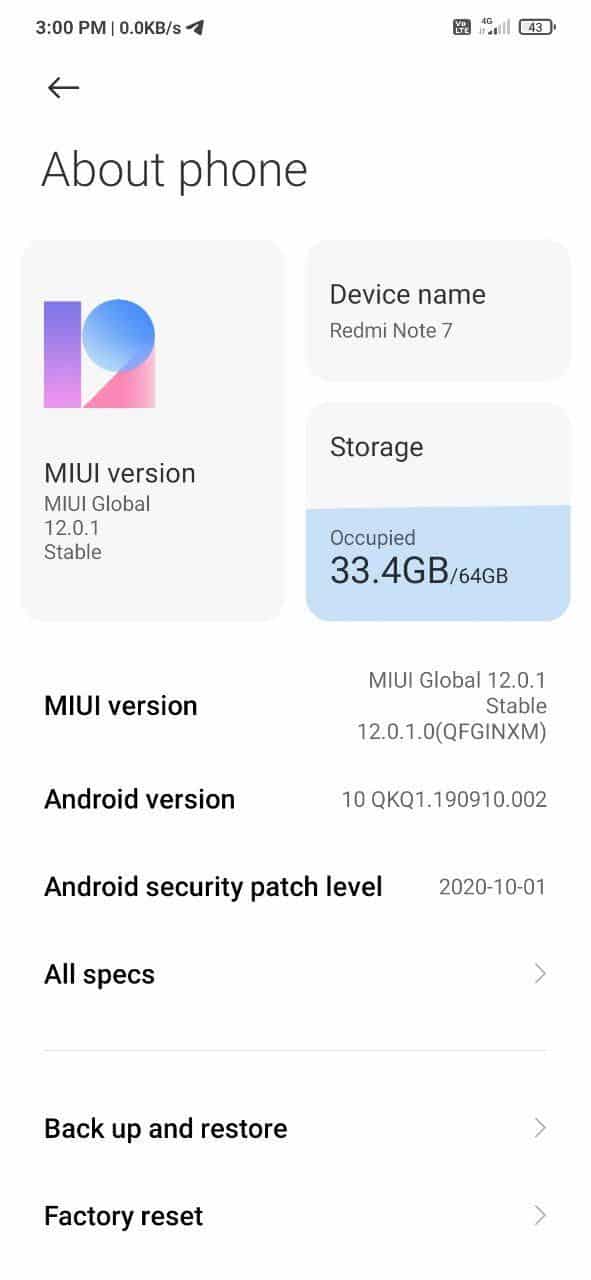
- Otwórz aplikację Ustawienia.
- Kliknij opcję Moje urządzenie
- Kliknij Wersja MIUI
- Kliknij Kontrola, aby zaktualizować
- Jeśli dostępna jest nowa aktualizacja, pobierz ją i zainstaluj teraz.
5. Wyłącz automatyczne przełączanie sieci
Możliwość automatycznego przełączania sieci jest agresywną funkcją większości nowoczesnych telefonów z Androidem. Po włączeniu umożliwia urządzeniu płynne przełączanie się między sieciami Wi-Fi i mobilną transmisją danych w zależności od szybkości połączenia. Czasami jednak powoduje to nieprawidłowe działanie połączenia Wi-Fi w urządzeniu. Aby wyłączyć automatyczne przełączanie sieci, wykonaj następujące kroki:
Poniższe ustawienia nie dotyczą MIUI, ale tylko innych ROM-ów z systemem Android
- Iść do Ustawienia i wybierz to Wi-Fi.
- Następnie wybierz je Preferencje Wi-Fi.
- Aby wyłączyć tę funkcję, wyczyść opcję "Automatyczne przełączanie na dane mobilne".
- Alternatywnie wybierz „Pytanie przed zmianą„Aby zapobiec rozłączeniu Wi-Fi bez Twojej zgody.
Pozostawanie w kontakcie!
Bez względu na podstawową przyczynę problemu z rozłączeniem Wi-Fi na urządzeniu z Androidem, przynajmniej jedna z powyższych wskazówek pomoże Ci rozwiązać ten problem. Poeksperymentuj z powyższymi instrukcjami, a na pewno pomogą Ci rozwiązać ten problem i pozostać w kontakcie bez wylogowywania się od czasu do czasu.
 Nie zapomnij tego przestrzegać Xiaomi-miui.gr w wiadomości Google być natychmiast informowanym o wszystkich naszych nowych artykułach! Jeśli korzystasz z czytnika RSS, możesz również dodać naszą stronę do swojej listy, klikając ten link >> https://news.xiaomi-miui.gr/feed/gn
Nie zapomnij tego przestrzegać Xiaomi-miui.gr w wiadomości Google być natychmiast informowanym o wszystkich naszych nowych artykułach! Jeśli korzystasz z czytnika RSS, możesz również dodać naszą stronę do swojej listy, klikając ten link >> https://news.xiaomi-miui.gr/feed/gn
Śledź nas na Telegram abyś jako pierwszy dowiadywał się o każdej naszej wiadomości!


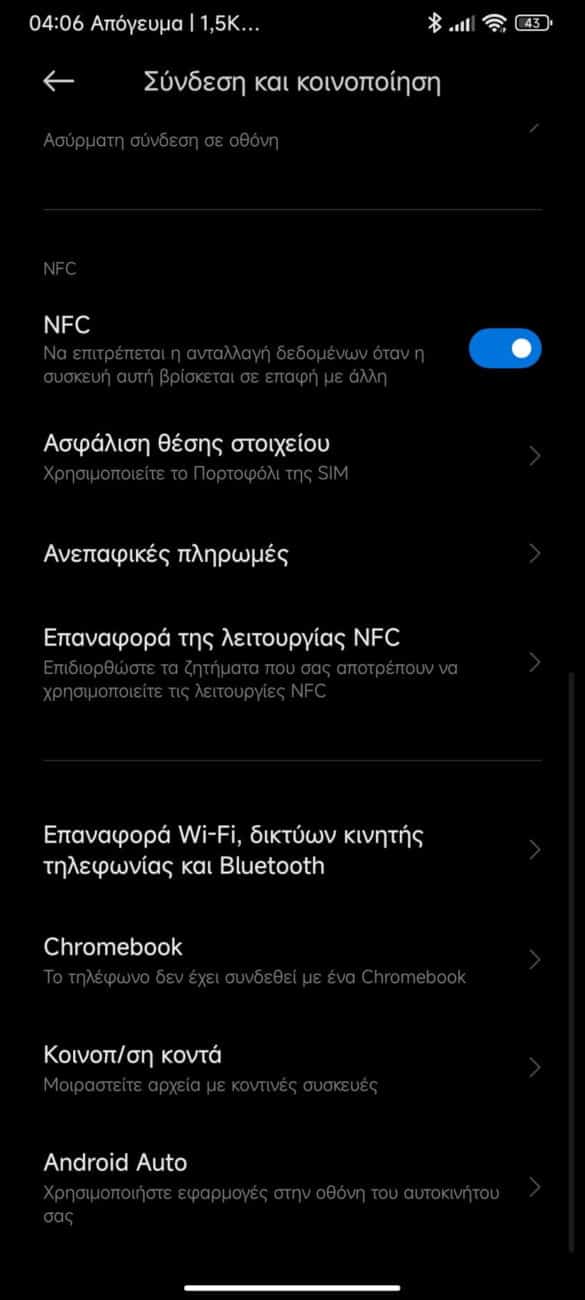
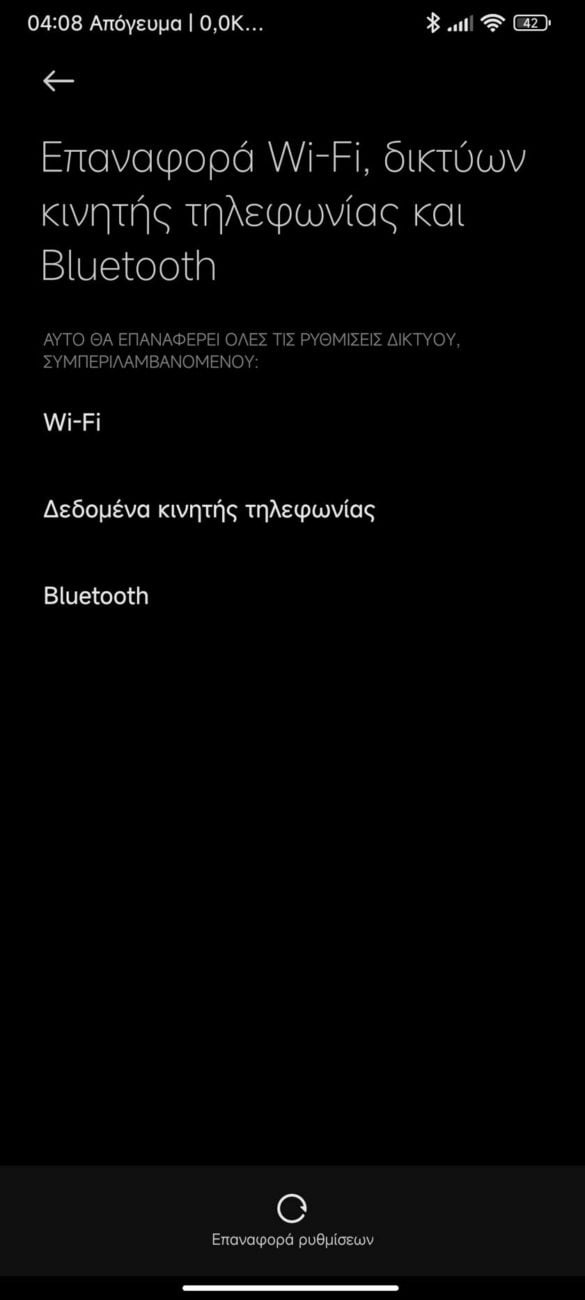
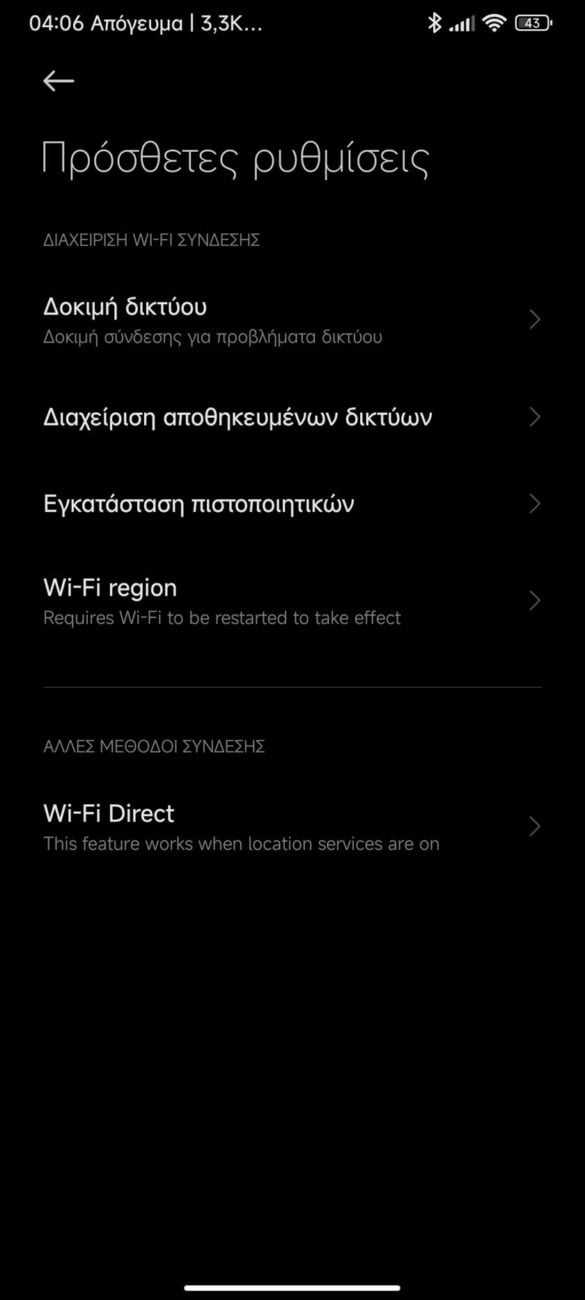
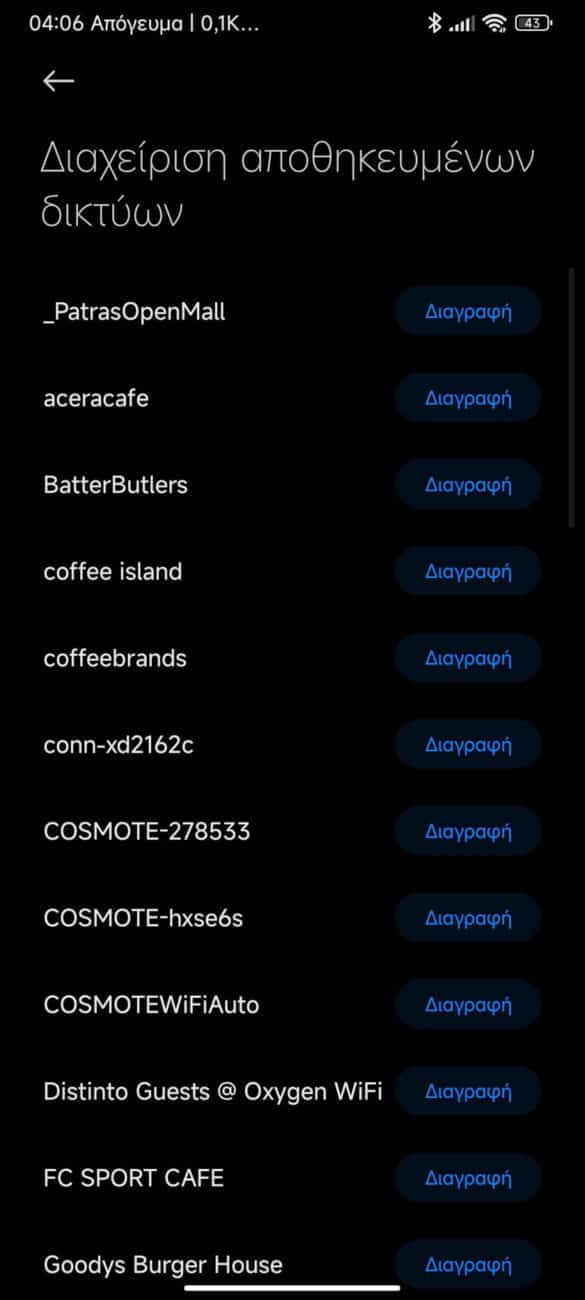




8 komentarzy
Rozwiązałem ten problem, zastępując parametr „Prywatność” w konfiguracji Wi-Fi z „Użyj losowego adresu MAC” na „Użyj adresu MAC urządzenia” w moim telefonie.
Mam redmi note 11 i cały czas połączenie wifi zrywa. Wkur….IA to niesamowite, szczególnie podczas zastanawiania się. Wiecznie nie wydrukowany dokument do koń. Dwie kartki ok a trzecia do połowy i zerwane wifi. Gówno nie telefon. A previje na poprzednych sytuacjach tak nie było. Zaznacz, że w domu są telefony innych marek i problem nie ma.
Stoję przed tym samym problemem po tym, jak aktualizacja interfejsu Wi-Fi M 14 przestała działać, a pracownik sklepu powiedział, że należy poczekać na aktualizację, proszę zespół Xaomi o zrobienie czegoś.
Angegebenen Lösungen nie działają. Mam Redmi Note 10s. Świetnie współpracuje z MIUI 12.4. Teraz zaktualizowałem do MIUI 14 i teraz sieć WLAN jest niezrównana. Es funktioniert für ein paar Minuten, dann ist es weg, dann werden keine Netze mehr gefunden, obwohl welche vorhanden sind, dann versucht es sich wieder einzuloggen und bricht ab. Również der komplette Müll mit dem Update auf 14.
Próbowałem wszystkiego wiele razy, ale problem polega na tym, że ten sam internet nie działa poprawnie i ciągle się rozłącza. Rozwiąż problem, w przeciwnym razie użytkownicy przejdą do innej marki. Używam Redmi Note 11.
Xiaomi przestań kłamać i zacznij robić dobrze ze swoimi telefonami. Mi Redmi Note 10 Pro ma 5 poleceń rozłączenia z Wi-Fi solo. Zwykle dzieje się tak gdy odblokowuję go kilka sekund po tym jak sam się rozłącza, a są chwile gdy łączę się z Wi-Fi, nie ma internetu, a internetu nie ma ani w domu ani w miejscu gdzie jestem, bo inne urządzenia działają doskonale z tą samą siecią. Ich telefony są una completa porkería. Nie uwzględnij produktu de la marca Xiaomi menos que estos recalcados pelotudos decidan de una maldita vez Fabricar bien sus produkty de Mierd#
Telefony Redmi mają problem, nie dotyczy on routera, proszę, nie dajcie się zwieść. Używam telefonu Redmi i jest strasznie okropnie, jeśli chodzi o połączenie Wi-Fi i Bluetooth. Również po 2 latach planuj wymianę telefonu Redmi🤔🤷
Niestety problem nadal występuje.